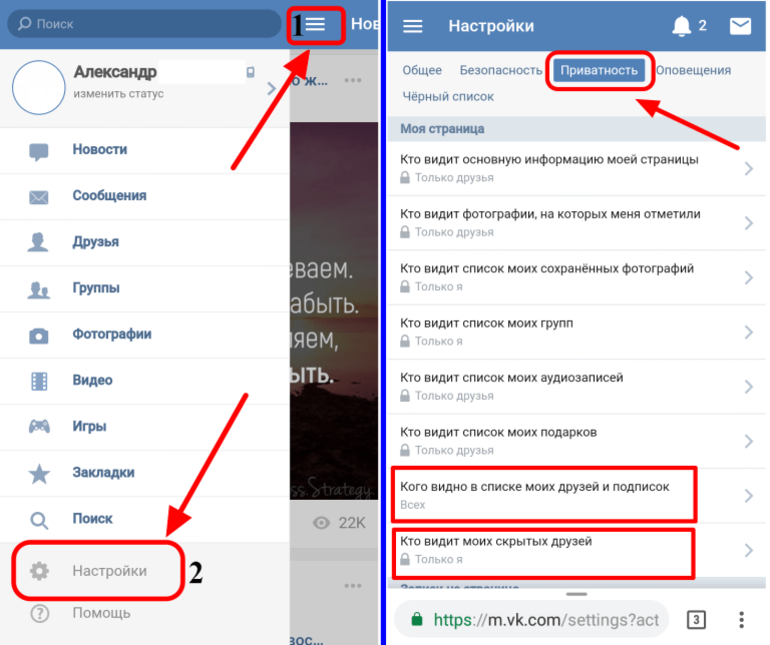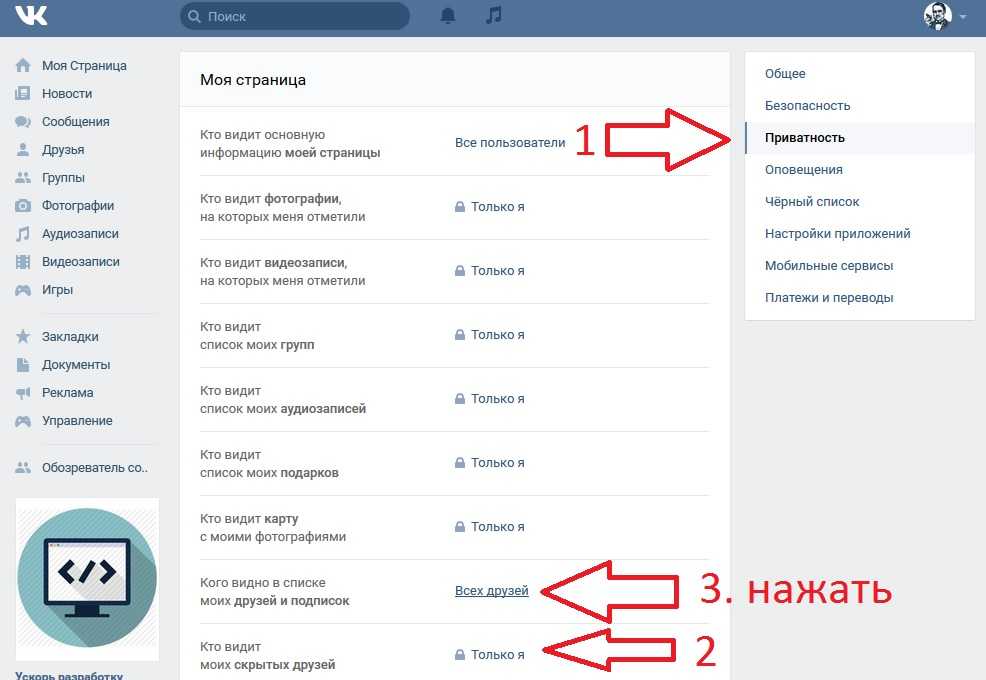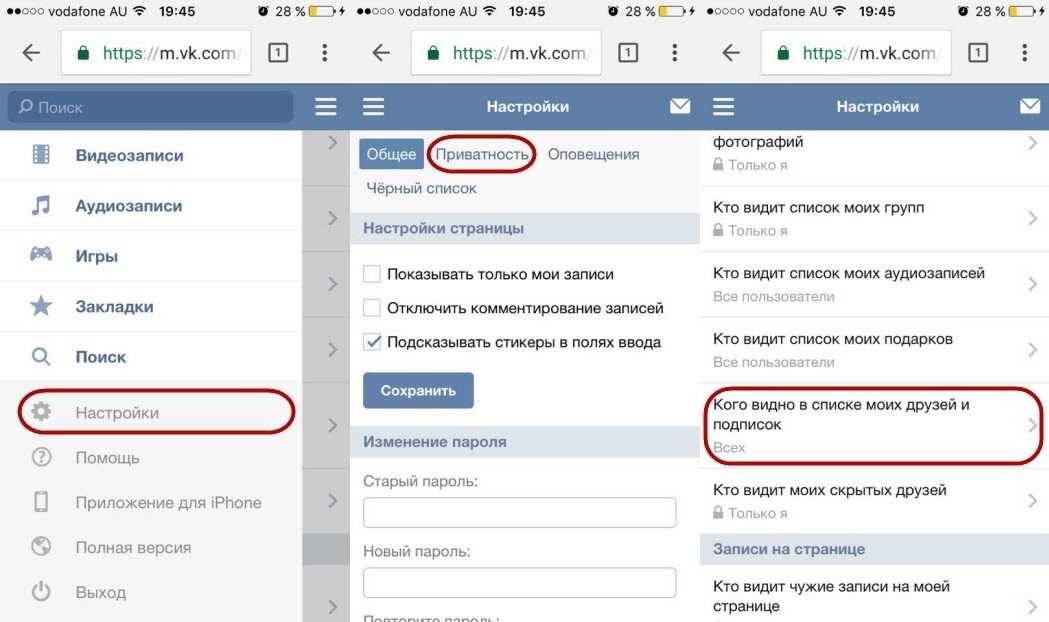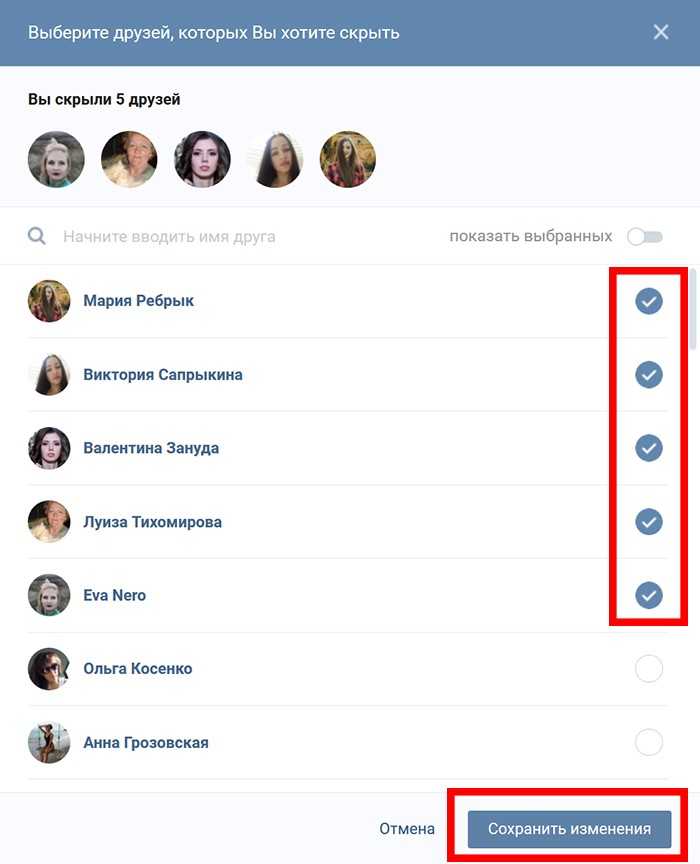Как скрыть друзей в VK: на телефоне и компьютере
Наверх
16.03.2021
Автор: CHIP
1 звезда2 звезды3 звезды4 звезды5 звезд
Как скрыть друзей в ВК от других пользователей
3
5
1
56
1
Рассказываем, как скрыть друзей в вк через компьютер или смартфон на Android или iOS.
В социальной сети ВКонтакте можно скрывать своих друзей, чтобы другие пользователи их не видели. Так, например, получится спрятать от любопытных взглядов аккаунт родственника или супруга — чтобы им в личные сообщения не мог писать кто попало.
Как в ВК скрыть друзей от других пользователей
При первой же мысли, где в ВК скрыть друзей, стоит зайти в настройки — именно в этом меню задаются все параметры приватности и безопасности аккаунта.
Эксплуатация
Как восстановить доступ к аккаунту Google
Рассмотрим, как спрятать свои контакты с помощью компьютера, если открыть vk.com в браузере.
- Кликните по изображению вашего профиля в правом верхнем углу окна ВКонтакте.
- Выберите «Настройки».

- В меню справа перейдите к пункту «Приватность».
- В разделе «Моя страница» найдите строку «Кого видно в списке моих друзей и подписок» и откройте параметры данной опции.
- Вы увидите список своих друзей. Чтобы спрятать кого-то, поставьте галочку напротив его ника.
- Чтобы выбранные контакты были скрыты, не забудьте нажать кнопку «Сохранить изменения».
Если вам интересно, сколько друзей можно скрыть в вк — то всего 30 пользователей. Если вам нужно больше скрытых контактов, советуем просто не добавлять их в друзья в ВК или общаться в других мессенджерах. Например, в Telegram — там ваши контакты вообще никто не видит.
Также можно настроить видимость этих спрятанных людей, если вы не хотите скрывать их совсем ото всех. В разделе «Приватность» в пункте настроек «Кто видит моих скрытых друзей» есть 4 опции на выбор:
- Только я — то есть владелец аккаунта.
- Все друзья.
- Скрытые друзья — чтобы сами скрытые люди не знали, что вы их спрятали.

- «Все друзья, кроме» — для более детальной настройки людей, которым вы совсем не доверяете.
- Некоторые друзья — можно выбрать тех пользователей, которые, наоборот, будут иметь доступ к полному списку ваших контактов.
Скрытые друзья ВК: как скрыть на телефоне
Если вы хотите узнать, как скрыть друзей в ВК на айфоне или андроид-смартфоне от посторонних глаз, то спешим вас расстроить — в приложениях соцсети этого сделать нельзя. По крайней мере, в актуальной версии программы.
Однако те же самые действия, что описаны выше, можно произвести через браузер на смартфоне, зайдя на сайт мобильной версии m.vk.com. Настройки и пункты меню будут выглядеть также, как и в версии для ПК. Потом можете перейти обратно в приложение — главное сохранить измененные параметры.
Единственное, что можно сделать в приложении на Android — это настроить видимость скрытых друзей. Для этого надо:
- Открыть вкладку «Профиль» и перейти к разделу «Приватность».

- В списке «Моя страница» найти пункт «Кто видит моих скрытых друзей».
- Выбор опций с телефона будет меньше, чем при настройке через компьютер или браузер. Доступны варианты «Все друзья», «Только я», «Скрытые друзья» и «Некоторые друзья».
Читайте также:
- Что знает провайдер о своих клиентах и видит ли историю браузера?
- Флешка для смартфона: как она работает?
Автор
CHIP
Была ли статья интересна?
Поделиться ссылкой
Нажимая на кнопку «Подписаться»,
Вы даете согласие на обработку персональных данных
Рекомендуем
Реклама на CHIP Контакты
Как передать данные со смартфона на компьютер: 3 способа
15.03.2021
Автор: CHIP
1 звезда2 звезды3 звезды4 звезды5 звезд
Как передать данные со смартфона на компьютер: 3 способа
3
5
1
37
Файлы с телефона можно перенести на ПК несколькими способами. Рассказываем о возможных вариантах.
Рассказываем о возможных вариантах.
1 Передача данных с телефона на компьютер через USB
Самый простой способ передачи данных с вашего смартфона — воспользоваться USB-кабелем:
Сначала подключите смартфон к компьютеру с помощью провода со штекером USB. Это может быть Type-A или Type-B, в зависимости от разъемов вашего ПК и комплектации смартфона.
- После того, как компьютер распознает гаджет, вы можете пройти по пути: «Имя компьютера» — «Съемный диск» или «Имя устройства/карты памяти (если таковая имеется)».
- Драйверы, необходимые для работы со смартфоном, автоматически установятся в вашей системе. Некоторые производители предлагают свое программное обеспечение для управления мобильными устройствами и обмена данными, такое как Samsung Smart Switch Mobile. А владельцы iPhone могут использовать для передачи данных iCloud.
Приятный побочный эффект: когда смартфон подключен к компьютеру, он заряжается через USB.
2 Как передать данные со смартфона на ПК с помощью Wi-Fi
Для второго способа передачи данных кабель вам совсем не потребуется. При этом важно только, чтобы компьютер и смартфон были подключены к одной сети Wi-Fi. Помимо обмена данными через Wi-Fi вы сможете менять некоторые настройки и даже отвечать на сообщения, которые приходят на смартфон.
При этом важно только, чтобы компьютер и смартфон были подключены к одной сети Wi-Fi. Помимо обмена данными через Wi-Fi вы сможете менять некоторые настройки и даже отвечать на сообщения, которые приходят на смартфон.
Для этого мы рекомендуем вам установить приложение AirDroid. В нем просто перейдите на соответствующую веб-страницу и отсканируйте с помощью телефона QR-код. Гаджет будет подключен, и вы сможете отправлять данные на ПК и обратно.
Скачать AirDroid на PlayMarket
Некоторые производители смартфонов также предоставляют собственное программное обеспечение для беспроводного подключения. Например, Samsung Flow, который поможет соединить ваши устройства по беспроводной сети.
3 Передача данных с помощью Bluetooth
И в этом случае вы сможете передавать данные на свой телефон без использования кабеля. Однако у компьютера должен быть Bluetooth-интерфейс. Также можно использовать Bluetooth-адаптер.
- В Windows 10 откройте поиск и введите «Bluetooth».

- Убедитесь, что Bluetooth включен на обоих устройствах, и настройте соединение. Для этого нажмите «Добавить Bluetooth или другое устройство», и ваш компьютер автоматически выполнит поиск.
- Когда гаджеты будут подключены друг к другу, вы сможете передавать данные как с ПК на телефон, так и с него на компьютер. В обоих случаях надо найти необходимые файлы на выбранном устройстве, выбрать функцию «Отправить», а затем «Bluetooth»/«Устройство Bluetooth» и найти в списке подключенный телефон или компьютер.
Обратите внимание, что скорость передачи по Bluetooth может быть намного медленнее, чем по проводу или Wi-Fi.
Также можно обмениваться данными между устройствами с помощью облачного хранилища: например, загрузив в облако файлы на смартфоне и скачав их на компьютере. Подробнее об этом способе читайте здесь.
Читайте также:
- Как сделать скриншот и запись экрана на iPhone?
- Как обойти блокировку в WhatsApp и связаться с любым пользователем
Автор
CHIP
Была ли статья интересна?
Поделиться ссылкой
Нажимая на кнопку «Подписаться»,
Вы даете согласие на обработку персональных данных
Реклама на CHIP Контакты
как скрыть друга «ВК»?
В социальных сетях всегда есть что скрывать, даже от друзей и родных. Может быть, дело в близком человеке, страница которого не хотела бы светиться перед третьими лицами, или просто в патологическом недоверии к некоторым пользователям. Как бы то ни было, вопрос, как спрятать друга «ВК», всегда открыт. В этой статье мы поговорим о том, как убрать из поля зрения других людей часть людей из своего списка контактов в популярной социальной сети ВКонтакте.
Может быть, дело в близком человеке, страница которого не хотела бы светиться перед третьими лицами, или просто в патологическом недоверии к некоторым пользователям. Как бы то ни было, вопрос, как спрятать друга «ВК», всегда открыт. В этой статье мы поговорим о том, как убрать из поля зрения других людей часть людей из своего списка контактов в популярной социальной сети ВКонтакте.
Как скрыть друга «ВК»?
Начать хотелось бы с того, что многие пользователи уверены, что можно сделать всех в списке друзей невидимыми. И все они неправы. Такая возможность существовала раньше. Но позже администрация сайта «ВКонтакте» решила убрать эту возможность, чтобы сделать сервис более социальным, то есть уменьшить количество секретов и дать пользователям максимальный доступ к информации друг друга. На данный момент есть возможность сделать скрытыми только некоторых друзей. А именно, речь идет о цифре 30.
Как скрыть некоторых друзей «ВК»?
- Заходим на свою страницу в раздел «Мои настройки».

- Попадаем во вкладку «Приватность».
- Находим в подразделе «Моя страница» две последние строчки — они нас интересуют.
- Ссылка «Кого можно видеть в моем списке друзей» представляет собой список людей, которых вы можете скрыть. Щелкаем по синим буквам, затем в открывшемся окне слева начинаем выбирать нужных нам пользователей, нажимая на «+» напротив имени и фамилии тем самым перемещая их в правую часть окна. Как только вы достигнете лимита в 30 человек, система предупредит вас об этом.
- Последняя ссылка «Кто видит моих скрытых друзей» дает возможность настроить группу пользователей, которым будет доступен список скрытых друзей. Нажимаем на синие буквы и снова попадаем в окно со списком имен и фамилий. Аналогичным образом выбираем некоторые из них. Выбранные пользователи отобразятся в правой части окна.
Как скрыть друга «ВК»?
После всех вышеперечисленных действий выбранные вами друзья больше не будут отображаться в основном списке.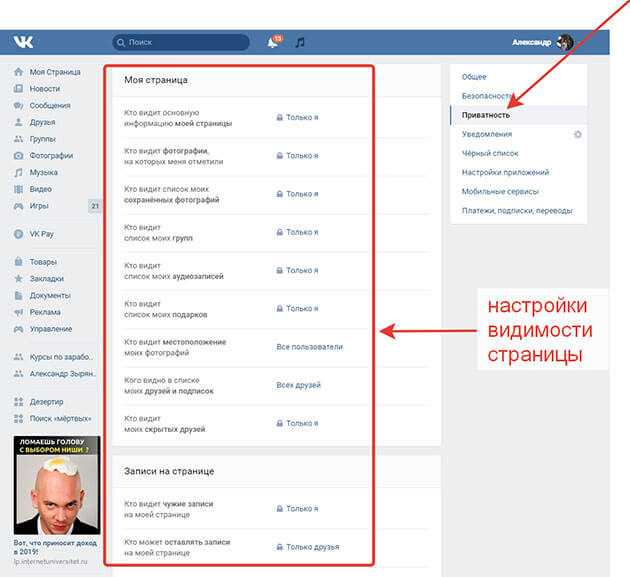 А тем людям, от которых вы предпочли их скрыть, будет показано меньше контактов (то есть, если у вас 100 друзей, а вы скрыли 30, то другим пользователям будет показано, что у вас всего 70 друзей). Если Вы передумаете и решите удалить некоторых лиц из «секретного» списка, то Вам снова необходимо посетить вкладку «Конфиденциальность», в разделе «Мои настройки». Просто нажмите на знак «-«, расположенный напротив имени и фамилии нужного вам человека в правой части экрана, и он снова будет виден в вашем списке друзей. Такие неплохие советы помогут вам при ответе на вопрос, как спрятать друга «ВК».
А тем людям, от которых вы предпочли их скрыть, будет показано меньше контактов (то есть, если у вас 100 друзей, а вы скрыли 30, то другим пользователям будет показано, что у вас всего 70 друзей). Если Вы передумаете и решите удалить некоторых лиц из «секретного» списка, то Вам снова необходимо посетить вкладку «Конфиденциальность», в разделе «Мои настройки». Просто нажмите на знак «-«, расположенный напротив имени и фамилии нужного вам человека в правой части экрана, и он снова будет виден в вашем списке друзей. Такие неплохие советы помогут вам при ответе на вопрос, как спрятать друга «ВК».
SD Вы можете передать секрет другу, только если он есть в вашем списке контактов. То есть вы сначала добавляете его и только потом добавляете в список скрытых.
Теперь вы знаете, как «ВК» заводить скрытых друзей, и можете смело использовать полученную информацию для настройки приватности своей страницы в популярной социальной сети. Использование этой функции поможет вам избавиться от нежелательного внимания людей.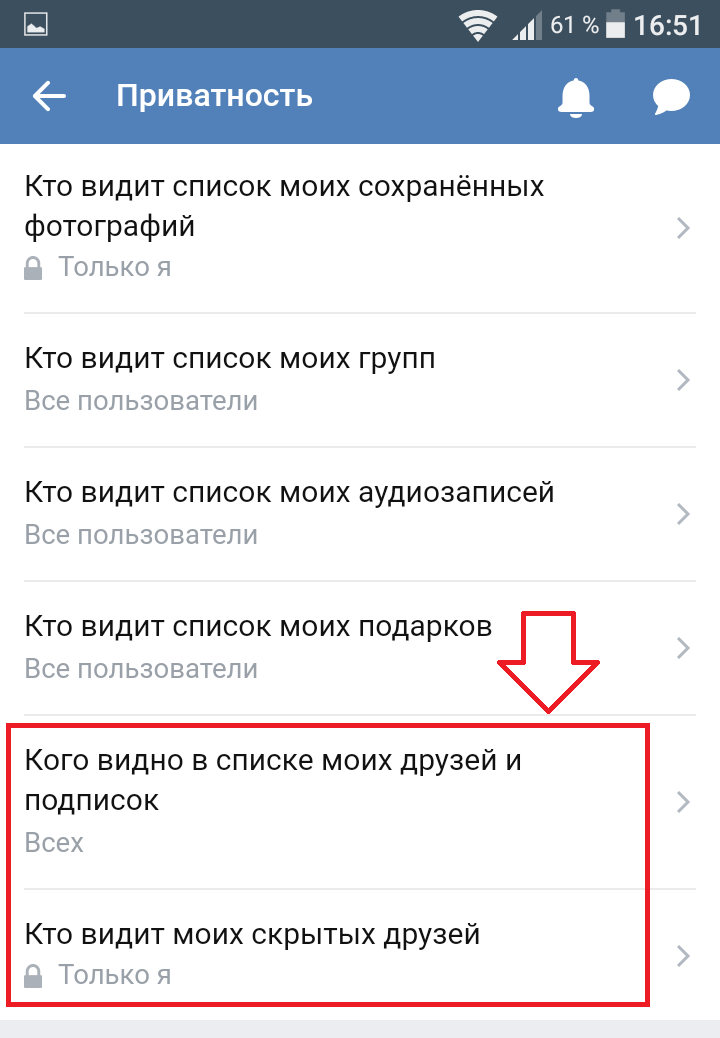
Скрытые друзья ВК APK 2.3
Дом » Социальное » Скрытые Друзья ВК 2.3
QR код
Автор
Последняя версия:
2,3
Дата публикации:
18 июня 2019 г.
Загрузить APK (3,54 МБ)
Описание для Поиск скрытых друзей — Скрытые друзья ВК
Примечание: ни один шпион не даст вам 100% результата.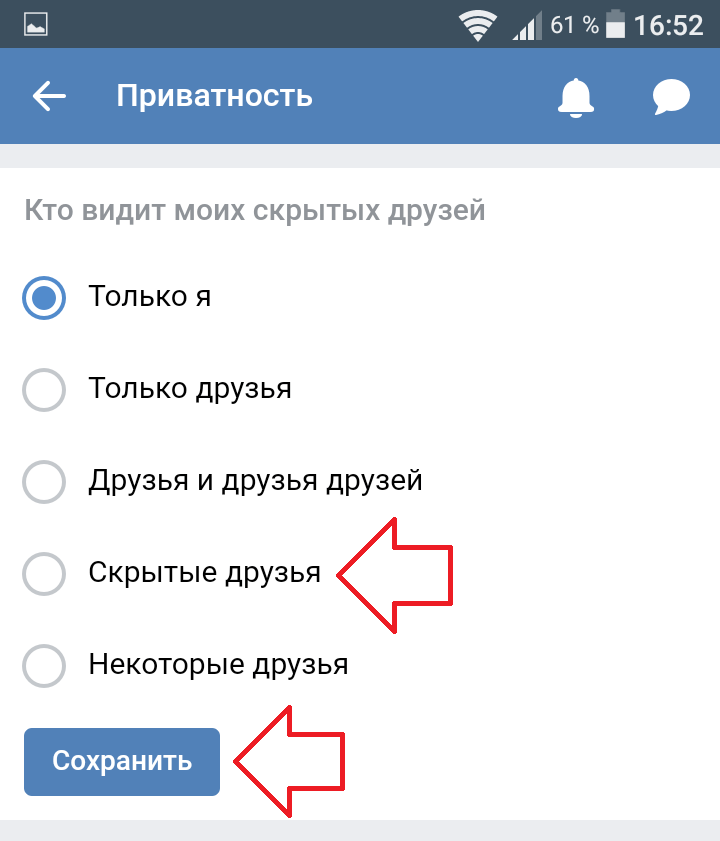 На это есть причина – социальная сеть ВКонтакте не предоставляет открытый доступ к скрытым друзьям. Все подобные программы работают на основе анализа страницы пользователя: лайки вк, подписчики вк, репосты, видео, посты пользователя, общие друзья и т.д. Как пользоваться:1. Искать пользователя не из списка друзей.1.1 Зайти в раздел Поиск по ссылке;1.2 Ввести ссылку своего пользователя Вконтакте;1.3 Нажать кнопку Проверить;1.4 Ожидать;1.5 По мере нахождения скрытых друзей они будут добавлены в список; 1.6 Нажав на кнопку Показать, вы попадаете на страницу пользователя.2. Поиск у друзей ВКонтакте.2.1 Выбрать друга в разделе Выбрать из друзей;2.2 Нажать кнопку Проверить;2.3 Дальнейшие действия аналогичны пунктам 1.4-1.6.
На это есть причина – социальная сеть ВКонтакте не предоставляет открытый доступ к скрытым друзьям. Все подобные программы работают на основе анализа страницы пользователя: лайки вк, подписчики вк, репосты, видео, посты пользователя, общие друзья и т.д. Как пользоваться:1. Искать пользователя не из списка друзей.1.1 Зайти в раздел Поиск по ссылке;1.2 Ввести ссылку своего пользователя Вконтакте;1.3 Нажать кнопку Проверить;1.4 Ожидать;1.5 По мере нахождения скрытых друзей они будут добавлены в список; 1.6 Нажав на кнопку Показать, вы попадаете на страницу пользователя.2. Поиск у друзей ВКонтакте.2.1 Выбрать друга в разделе Выбрать из друзей;2.2 Нажать кнопку Проверить;2.3 Дальнейшие действия аналогичны пунктам 1.4-1.6.
Категория:
Бесплатная социальная сеть
Звоните:
Требования:
4.